Sekretess är av största vikt i den digitala tidsåldern, och ironiskt nog är det också nästan obefintligt. Men när det kommer till saker som privata bilder eller e-postskydd är det viktigt att skydda din information. På samma sätt är dina meddelanden definitivt en av de mest personliga typerna av data på din iPhone och du vill inte att någon annan ska få tillgång till dem. Tja, frukta inte för vi kommer att berätta hur du enkelt kan säkra dina meddelanden på iOS. Så här döljer du meddelanden i iPhone.
Innehållsförteckning
Hur man döljer meddelanden på iPhone och iPad (2022)
Oavsett om du är all-in på iMessage, eller om du använder säkra meddelandeappar som Telegram eller Signal, eller kanske till och med WhatsApp, kan du dölja dina meddelanden. Faktum är att även om iMessage inte riktigt har ett korrekt sätt att dölja eller låsa dina chattar, stöder de flesta tredjepartsappar Face ID och Touch ID-låsning. I den här artikeln kommer vi att kolla in hur du kan dölja/låsa dina chattar i alla dessa appar.
Du kan använda innehållsförteckningen nedan för att hoppa vidare till vilken app du vill använda.
Dölj meddelanden från låsskärmen/meddelandecenter på iPhone och iPad
Det är ingen idé att dölja dina meddelanden om utdragen är lättillgängliga från låsskärmen och meddelandecenter. För bättre skydd bör du också förhindra meddelandeaviseringar från att dyka upp i bannerstilen, och du bör i allmänhet säkra din iPhone-låsskärm.
1. Navigera till appen Inställningar på din iPhone eller iPad och välj Aviseringar.
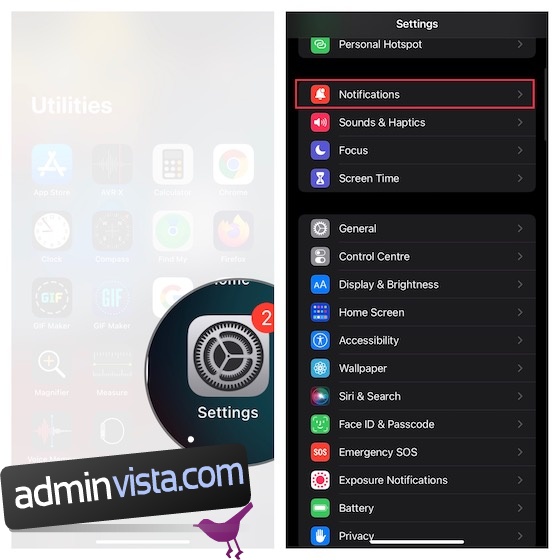
2. Scrolla nu nedåt för att hitta appen Meddelanden och välj den. Under avsnittet Varningar avmarkerar du Låsskärm, Aviseringscenter och Banners.

Dölj förhandsgranskning av meddelanden från låsskärmen på iPhone och iPad
iOS erbjuder en effektiv filtlösning som låter dig dölja textförhandsvisningar på iPhone eller iPads låsskärm. Du bör göra det bästa av denna sekretessfunktion för att erbjuda ett extra lager av försvar till dina personliga meddelanden.
1. Gå över till appen Inställningar på din iOS/iPadOS-enhet -> Aviseringar -> Meddelanden.
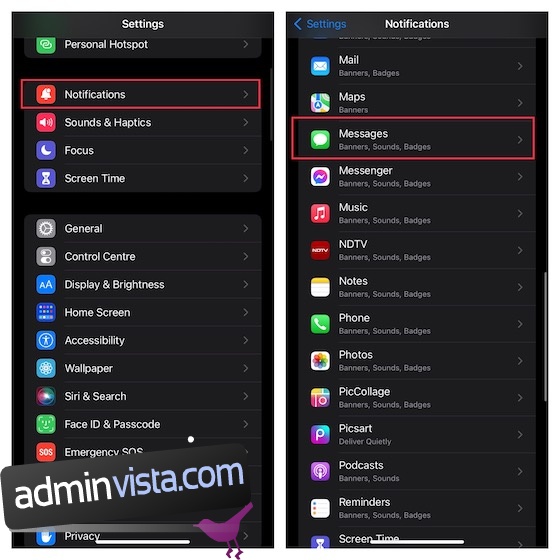
2. Scrolla nu ned till avsnittet Låsskärmsutseende och tryck på Visar förhandsvisningar. På den här skärmen har du tre alternativ att välja mellan:
- Alltid: Välj det för att alltid visa aviseringsförhandsvisning på enhetens låsskärm.
- När upplåst (standard): Välj det för att visa förhandsvisning av meddelanden endast när din enhet är upplåst.
- Aldrig: Välj det för att alltid hålla aviseringsförhandsgranskningen av dina meddelanden dold på låsskärmen.
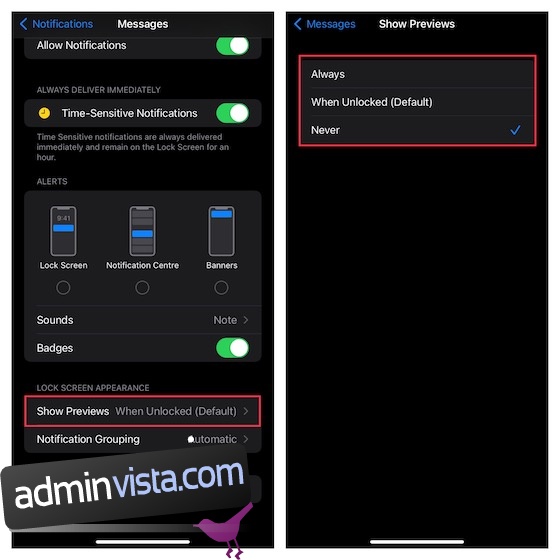
Dölj varningar från specifika iMessage-konversationstrådar på iOS och iPadOS
Apple Messages-appen låter dig dölja varningar från specifika konversationstrådar. Du bör dra nytta av den här funktionen för att skydda dina mer personliga eller känsliga konversationer.
1. Gå till appen Meddelanden på din enhet -> specifik konversationstråd.
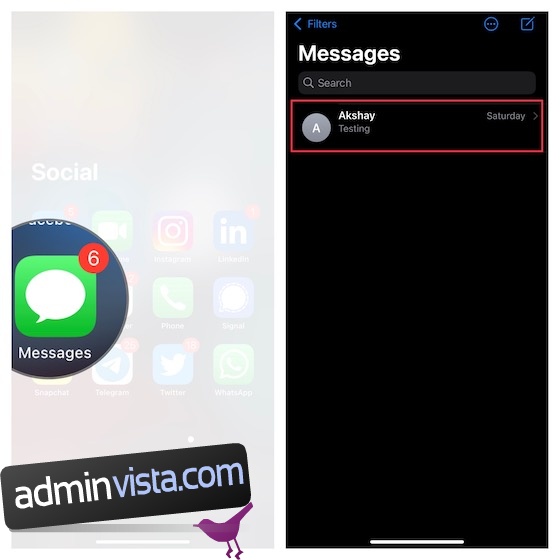
2. Tryck nu på namnet högst upp och slå sedan på reglaget bredvid Dölj varningar. Se till att trycka på Klart uppe till höger för att bekräfta åtgärden.

Dölj iMssage med invisible Ink Bubble Effect på iPhone och iPad
iMessage kommer med en integritetscentrerad bubbeleffekt som kallas ”Invisible Ink” som låter dig dölja din text bakom suddiga animationer. Personen som tar emot din iMessage måste torka bort det osynliga bläcket för att avslöja den dolda texten. Ända sedan den här coola bubbeleffekten lanserades i iOS 10 har jag använt den för att skydda mina personliga meddelanden. Ge den här texteffekten ett försök och jag är säker på att du också skulle älska den.
- Öppna appen Meddelanden på din enhet -> välj en konversationstråd.
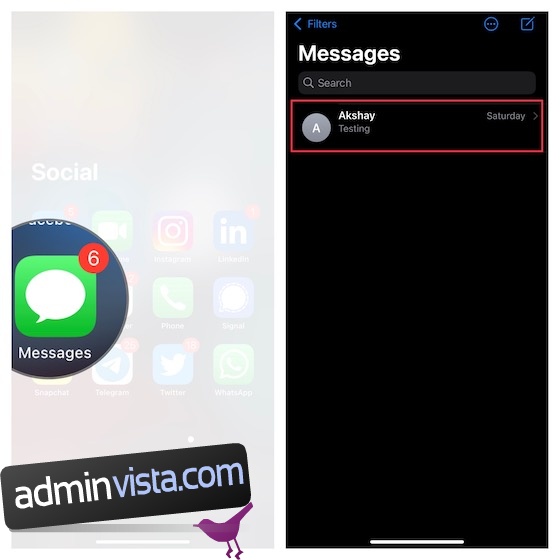
- Skriv nu ditt meddelande. Tryck sedan på och håll ned Skicka (den uppåtpekande pilen) och välj Invisible Ink.
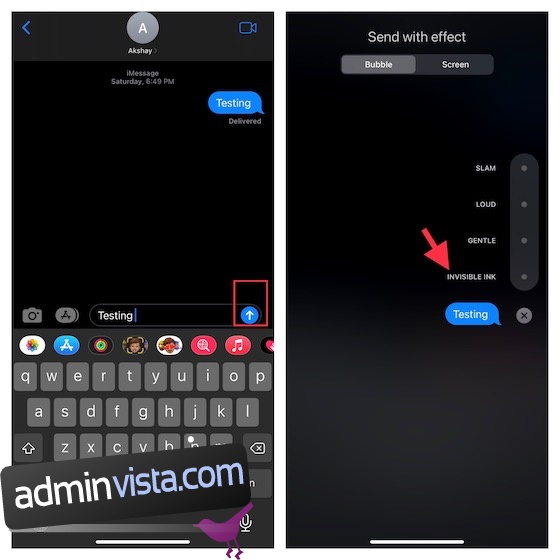
- Din iMessage kommer nu att döljas bakom suddiga animerade pixlar. Tryck på Skicka (uppåtpekande pil) för att skicka meddelandet.
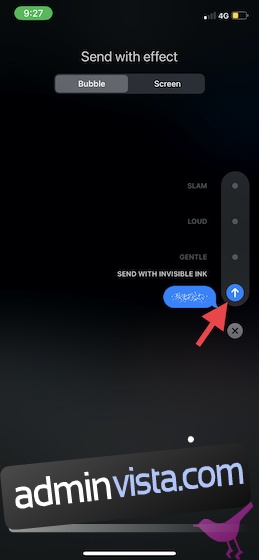
Dölj WhatsApp-chattar på iPhone
Arkivering är ett snyggt sätt att dölja WhatsApp-meddelanden. Så om du vill hålla några av dina personliga WhatsApp-chattar utom synhåll, bör du prova detta enkla men effektiva sätt.
- Gå över till WhatsApp på din iPhone och hitta den chatttråd du vill gömma undan.
- Svep nu från höger till vänster på meddelandetråden och tryck sedan på Arkiv-knappen.

- Alla dina dolda chattar kommer nu att visas i avsnittet Arkiverade. Tänk på att arkiverade chattar blir oarkiverade när du får ett nytt meddelande.
- Om du vill hålla dem dolda för alltid, gå till Inställningar -> Chattar och slå sedan på växeln för Keep Chats Archived.
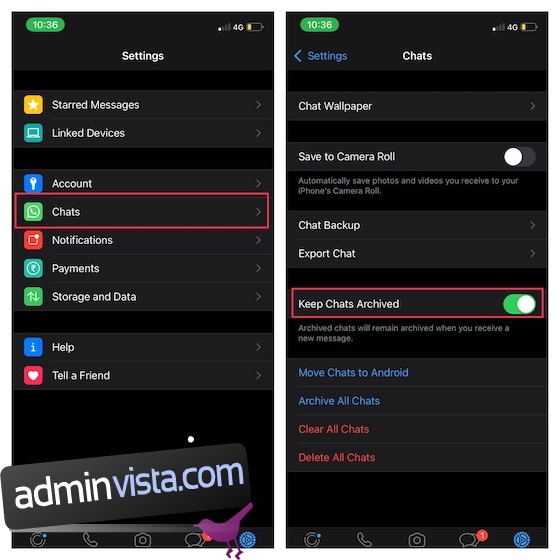
- För att avarkivera någon WhatsApp-chatt, navigera till chattskärmen -> dra ned för att avslöja arkivet och tryck på den. Svep nu åt vänster från höger på chatten i fråga och tryck på Unarchive.
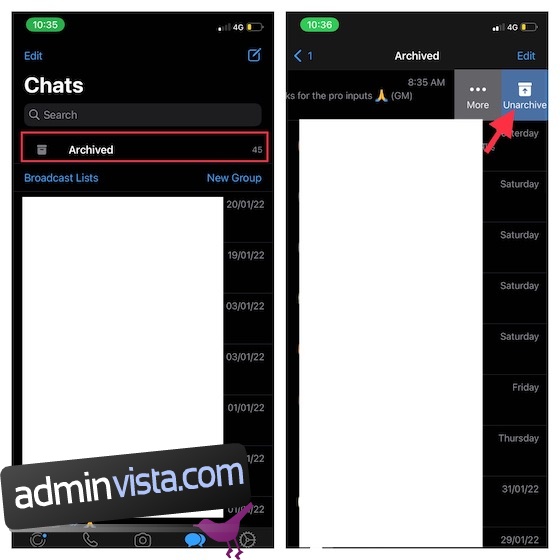
Dölj telegramchatt på iPhone och iPad
Gissa vad, att dölja Telegram-chattar på iPhone är lika enkelt tack vare arkivfunktionen.
1. Starta Telegram-appen på din iOS-enhet -> navigera till den chatttråd du vill dölja.
2. Svep nu åt vänster på chatten och tryck på Arkiv-knappen.
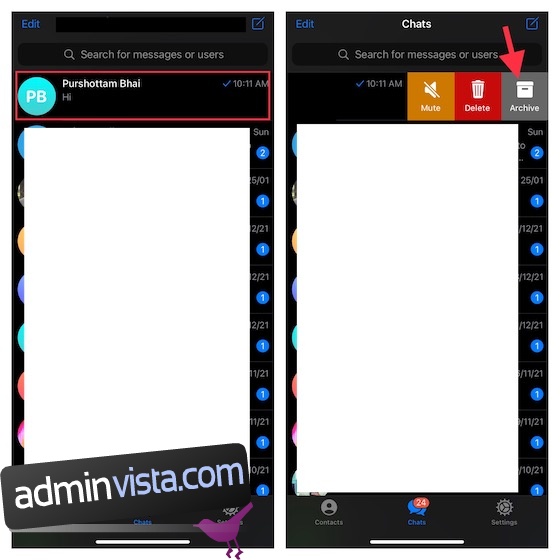
Din dolda chatt kommer att hamna i mappen Arkiverade chattar. För att visa ett meddelande drar du ned på chattskärmen för att komma åt mappen Arkiverade chattar och trycker på den. Efter det sveper du åt vänster på konversationstråden och trycker på Unarchive.
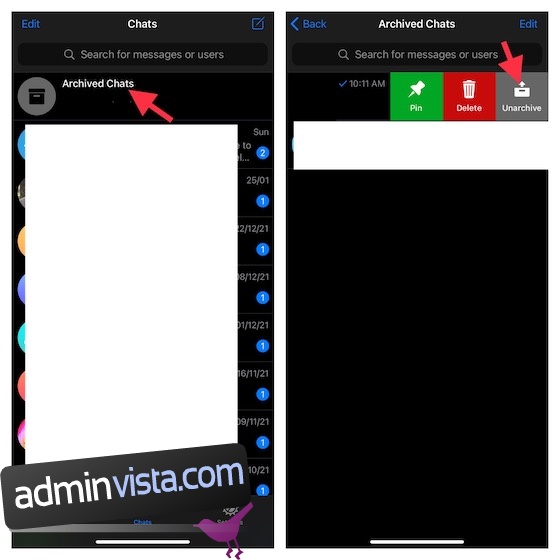
Dölj signalchatt på iPhone och iPad
Processen att dölja chattar i Signal är identisk med vad den är i WhatsApp och Telegram.
1. Öppna Signal-appen på din iOS-enhet och gå över till chattråden som du vill dölja.
2. Svep åt vänster från höger på den specifika signalchatten och tryck på Arkivera.
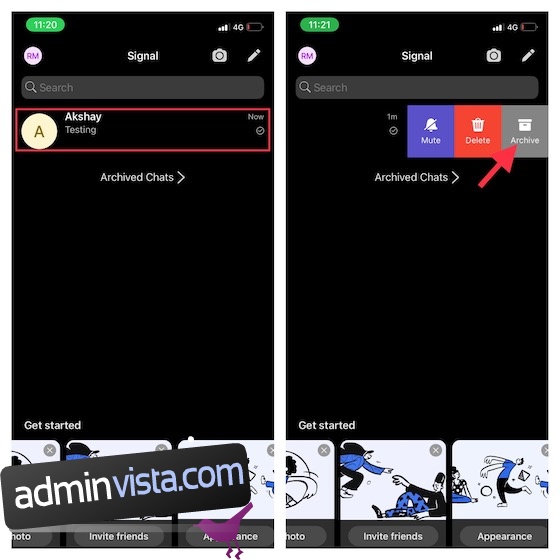
3. Dina dolda chattar hamnar i avsnittet Arkiverade chattar. För att visa signalchattar, navigera till just det här avsnittet och svep åt vänster på en viss chatt och tryck på Unarchive.
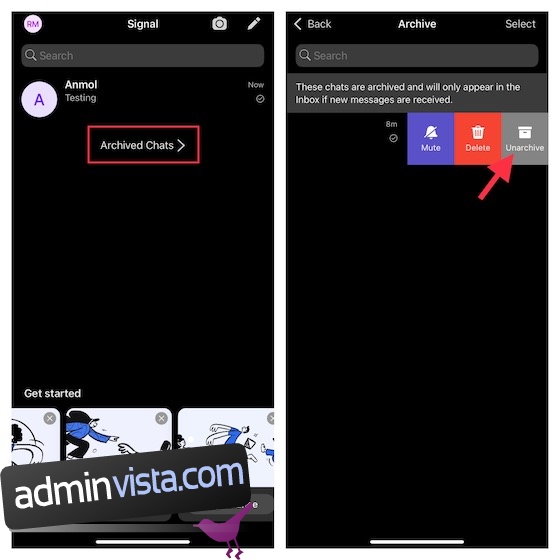
Lås WhatsApp, Telegram och Signal på iPhone
Om du vill gå ett steg längre och inte bara gömma undan några chattar, utan helt låsa chattapparna på din iPhone så att bara du kan komma åt dem, kan du göra det också. Kolla in vår artikel om hur du låser WhatsApp, Telegram och Signal på iPhone.
Dölj WhatsApp, Telegram och Signal Notifications på iOS
Beroende på dina behov kan du dölja dina WhatsApp-, Telegram- eller Signalmeddelandevarningar från låsskärmen och meddelandecentret. Dessutom har du också möjlighet att dölja deras aviseringsförhandsvisningar på låsskärmen för att erbjuda ett extra skyddslager för dina privata meddelanden.
1. Öppna appen Inställningar -> Aviseringar på din iPhone.
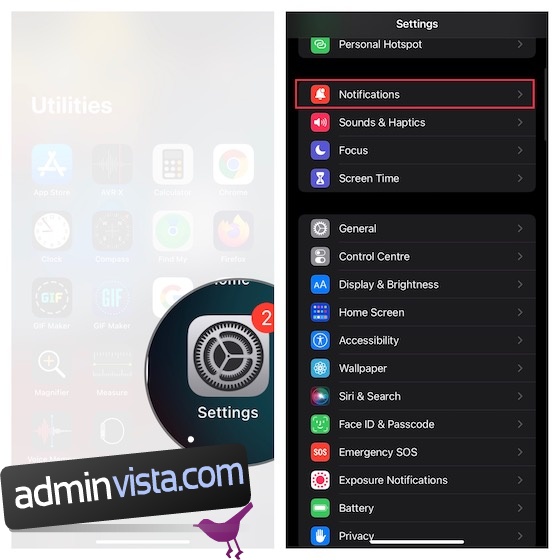
2. Scrolla nu ner för att hitta WhatsApp, Telegram eller Signal och välj appen du använder. scrolla ner till Låsskärmens utseende och tryck på Visa förhandsvisningar. Välj sedan Aldrig för att alltid hålla aviseringsförhandsvisningarna dolda på enhetens låsskärm.
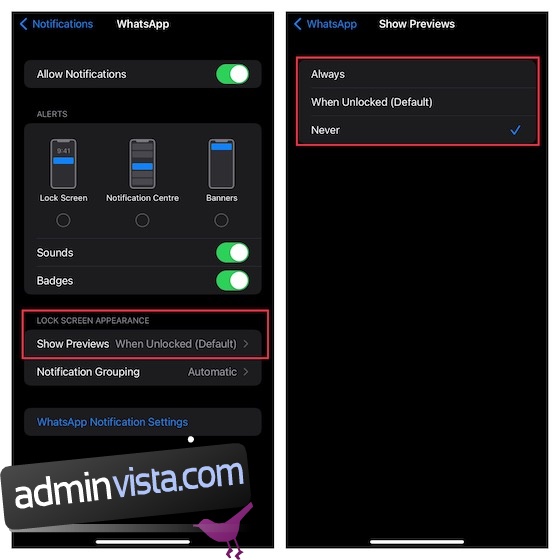
Dölj meddelanden på iPhone och skydda dina privata chattar
Det är allt! Så det här är de pålitliga sätten att dölja meddelanden på iPhone och iPad. Även om det skulle vara bättre om det hade funnits en huvudväxel för att dölja alla känsliga konversationstrådar på en gång, kommer dessa tips inte att göra dig besviken när det gäller att erbjuda det väsentliga skyddet för dina meddelanden. Om du tycker att dessa hack är praktiska, finns det en god chans att du vill utforska vår omfattande sammanfattning av bästa dolda iPhone-tips och sätten att anpassa iPhone-hemskärmen som ett proffs. Hur som helst, se till att dela din feedback och ditt föredragna sätt att dölja meddelanden på iOS.

